O Superwise inclui um monitoramento de desempenho do modelo de integração com o New Relic para ajudar o usuário a adicionar o estado de sua IA conforme monitorado pelo Superwise à sua visão operacional centralizada no New Relic.
Migrar dados do Superwise com New Relic
A integração de KPI e incidente do Superwise simplifica os resultados de nossos modelos de KPIs prontos para uso, incluindo desvio, atividade, incidente e qualquer KPI personalizado que você configurar, diretamente no New Relic. Você terá uma visão geral imediata de quais modelos estão se comportando mal e que pode ser adaptada a qualquer caso de uso, lógica, segmentação, limite e sensibilidade.
Para receber dados do Superwise no New Relic, você precisará fazer o seguinte:
Login into your New Relic account:
Vá para
one.newrelic.com > All capabilities > + Add more data
.
Click on Superwise:
Na barra de pesquisa, digite
Superwise
.
Select an account ID:
Selecione o ID da conta com a qual deseja que o Superwise se integre.
Create two access tokens:
Depois de selecionar um ID de conta, você verá a tela de integração do New Relic. Em
Model Metrics Data
, clique em
Create a key
. Isso gera um
.
Além disso, opcionalmente, você pode copiar o token de autenticação em
Incident Insights
. Mantenha a página da New Relic aberta para etapas futuras.
Log into the Superwise portal:
Agora log no portal Superwise e vá para
Notification channel settings
. Selecione
New Relic
e crie um nome de canal.
Copy and paste the key and token in Superwise:
Volte para o dashboard de integração do New Relic e copie a chave e o token opcional que você criou clicando nos ícones
copy
. No portal do Superwise, no canal
New Relic
, cole o
API key
em
Model Metrics Data
e o
Auth token
em
Incidents
. Finalize clicando em
Save
.
Verify the Token:
Clique no botão
Test
no portal do canal Superwise para verificar se ambos os tokens estão funcionando corretamente. Uma caixa de status
green
ou
red
deverá aparecer para indicar a verificação.
Este documento ajudou você na instalação?
Visualize e explore seus modelos Superwise no painel do New Relic
Depois que um usuário configura a integração do New Relic no Superwise, as métricas do modelo padrão são enviadas para o New Relic e os usuários obtêm o painel de observabilidade do modelo no New Relic. o usuário também pode configurar qualquer métrica de modelo específica e política de incidentes e enviá-las para a New Relic para observação do modelo adaptada ao seu contexto de negócios.
Go to the integration dashboard: Depois de testar seu token e confirmar que a integração está configurada corretamente, retorne ao dashboard de integração do New Relic e clique em See your data. Isso irá redirecioná-lo para um dashboard gerado automaticamente com tecnologia Superwise.
Analyze Superwise's dashboard. Dashboard do Superwise no New Relic contém 3 gráficos:
O gráfico
Model activity
exibe o número de modelos ativos, suas atividades e o número total de previsões durante um período filtrado.
O gráfico de detecção
Model input drift
exibe quais modelos estão desviados e podem exigir novo treinamento usando um nivelador de imprecisão de modelo, dimensionado entre 0 e 100.
O gráfico
Incident Insights
exibe quantos modelos têm incidentes abertos, como os incidentes estão sendo distribuídos e detalhes mais detalhados sobre o incidente do modelo em si.
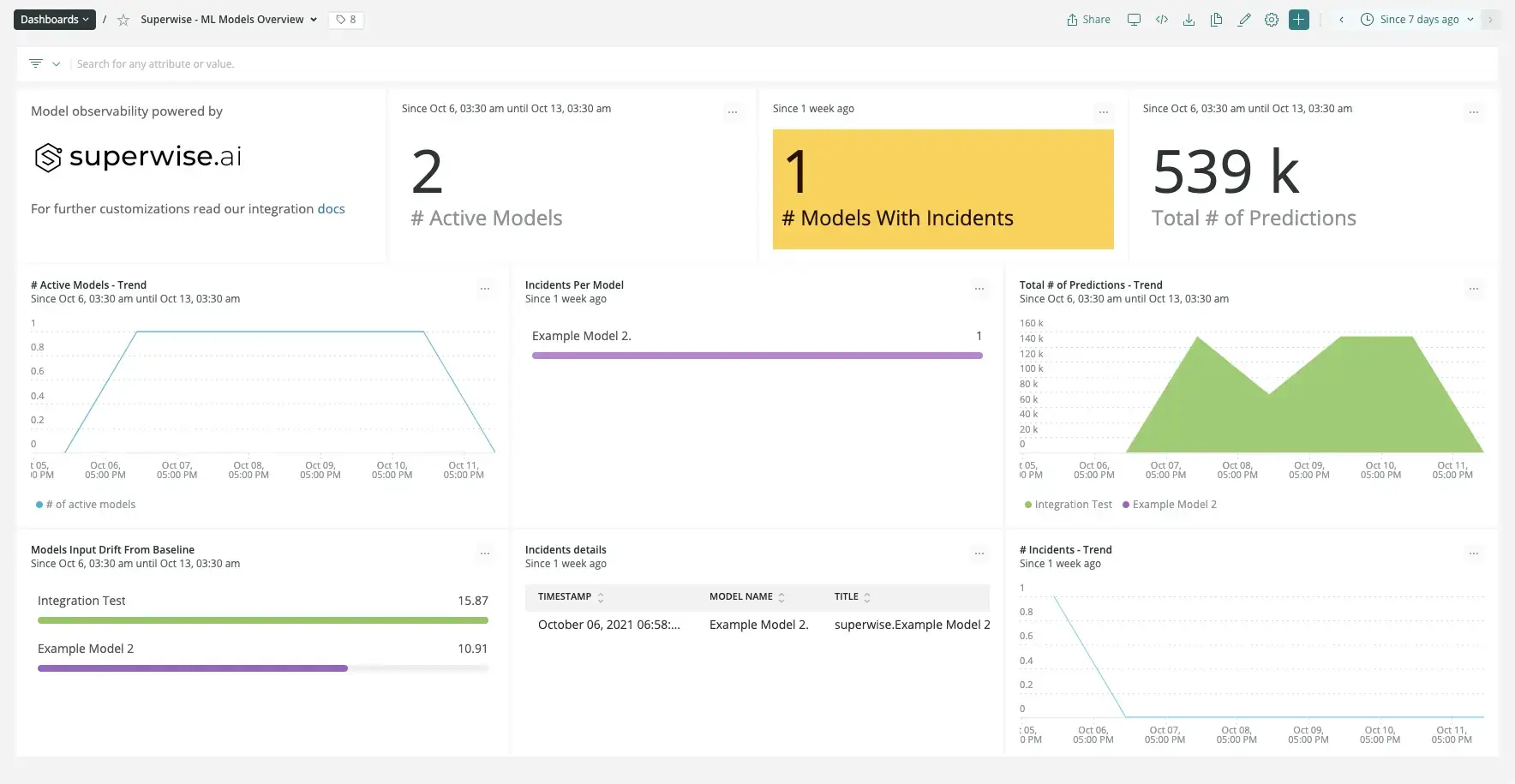
Customize metrics and incidents in Superwise: As equipes podem personalizar facilmente qualquer métrica de modelo e tipo de incidente na plataforma Superwise. Eles podem então pesquisar essas métricas na guia New Relic Browser em Metrics. Para fazer isso, siga as instruções na etapa 4 da documentação do Superwise.
Set up alert notifications: Depois de criar algum painel, você pode receber alertas sobre seus dados. Para criar uma condição NRQL a partir de um gráfico, clique no widget de gráfico e, em seguida, clique em Create alert condition. Depois de nomear e personalizar sua condição, você poderá adicioná-la a uma política existente ou criar uma nova.
Get notified: Depois de criar uma condição do alerta, você pode escolher como deseja ser notificado. Veja nossa documentação sobre como configurar o canal de notificação.
Correlate your incidents: Além da notificação, você pode usar a inteligência do incidente para correlacionar o seu incidente. Veja nossos documentos sobre como correlacionar incidentes usando decisões.
Agora você integrou com sucesso o New Relic ao Superwise. O alerta recém-criado agora será correlacionado com o alerta do New Relic e você poderá ver dados sobre as previsões relatadas recentemente.